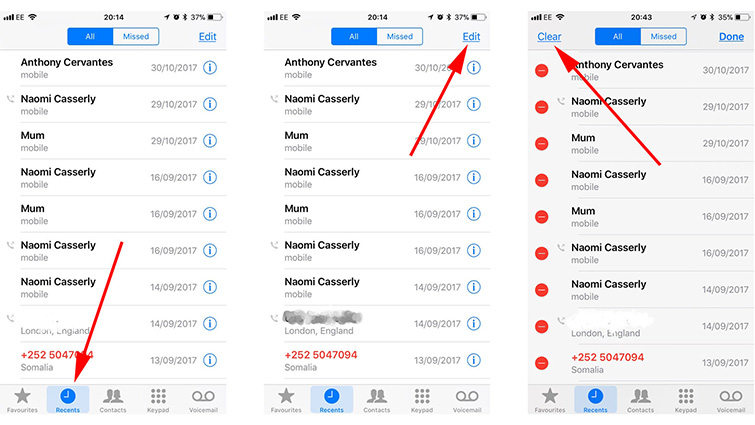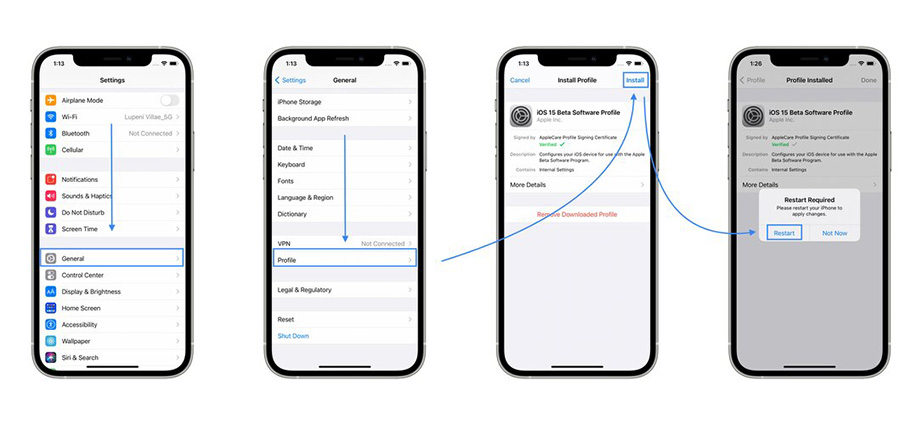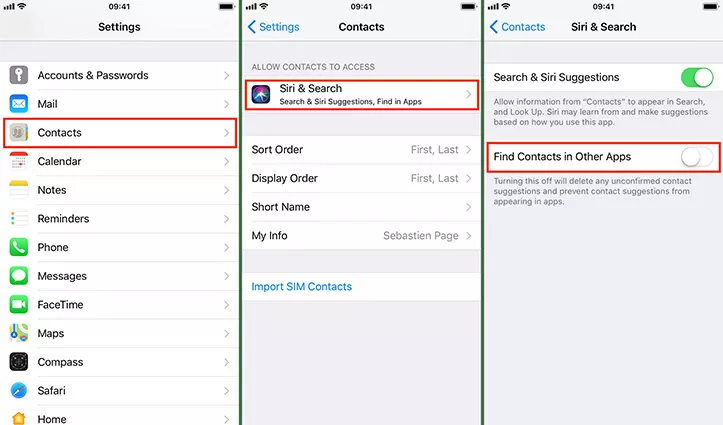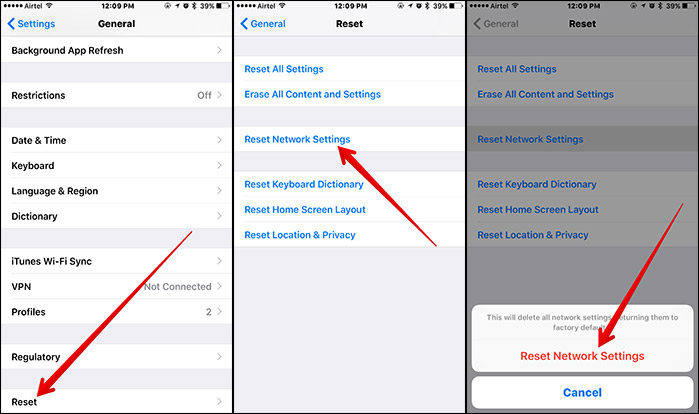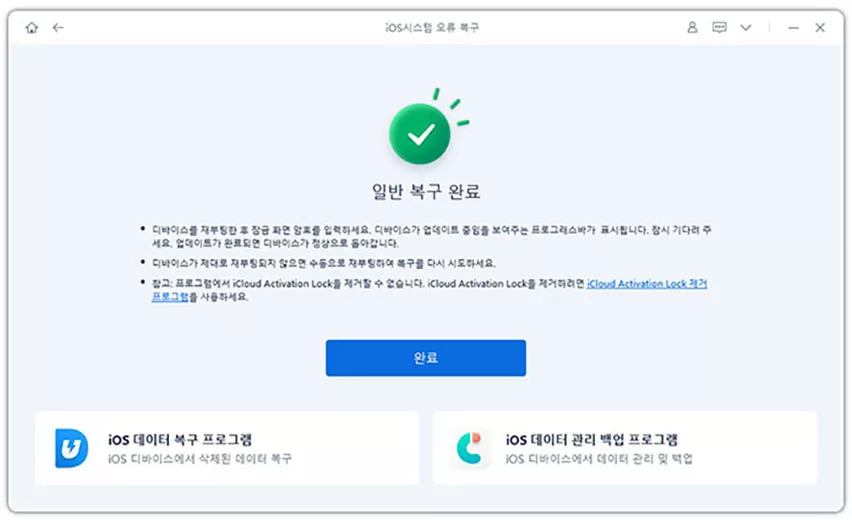(iOS 17/16) 아이폰 13 마지막 사용한 회선을 더 이상 사용할 수 없음 해결 방법
by 오준희 업데이트 시간 2023-09-13 / 업데이트 대상 Fix iPhone
"마지막 사용한 회선을 더 이상 사용할 수 없음"이 나타나면 사용 중인 SIM 카드로는 전화를 걸 수 없음을 의미합니다. 또한 아이폰에 있는 다른 SIM 카드를 사용하여 통화를 계속할 것인지 여부를 묻습니다.
"마지막 사용한 회선을 더 이상 사용할 수 없음"이 나타난 이유
가장 유력한 추측은 아이폰이 iOS 17/16로 업데이트되었을 때 e-SIM 부분이 활성화되었고, 이로 인해 변경사항이 없음에도 불구하고 라인을 사용할 수 없는 문제가 발생했다는 것입니다. 그리고 많은 사용자들이 방금 구매한 아이폰 13에서 "마지막 사용한 회선을 더 이상 사용할 수 없음" 이슈가 나타났다고 불평했습니다. 듀얼 SIM 기능을 탑재한 스마트폰이 시대적 흐름을 타고 있지만, 애플이 가장 많이 사용하는 기능을 사용자가 기대하는 만큼 신뢰할 수 있게 만들지는 못한 것으로 보입니다.
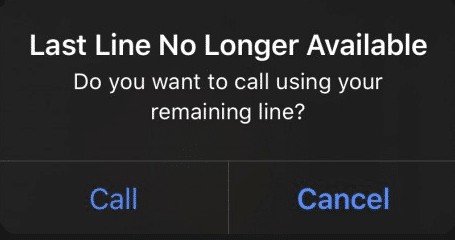
아이폰 13에서 "마지막 사용한 회선을 더 이상 사용할 수 없음"을 고치는 방법
아래 여러가지 방법이 나열되어 있으니 관심 있는 것 있으면 시도해보세요.
내용:
방법 1: 통화 로그 지우기
이것은 라스트 라인 더 이상 사용할 수 없는 아이폰을 고치는 매우 실용적인 방법이기 때문에 첫 번째에 붙였습니다. 애플 커뮤니티에서는 일부 사용자가 통화 기록 지우기를 통해 이 문제를 해결했다고 밝혔습니다.
통화 앱 > 최근통화 > 편집 > 지우기 > "최근 통화 기록 모두 지우기"를 탭합니다.

방법 2: 새 업데이트 확인
iPhone의 업데이트 버전을 확인하여 iPhone이 최신 상태인지 확인하십시오. 이러한 버그는 최신 iOS 17/16에서 복구될 수 있습니다. 한번 해보는 것이 더 좋습니다.
- Apple 소프트웨어 프로그램 웹 사이트로 이동하여 [로그인]을 클릭하십시오.
- 동의서를 읽은 후 동의 버튼을 클릭하여 동의하십시오.
- iPhone에서 사파리를 열고 apple.com/profile으로 이동하여 동일한 Apple 계정으로 로그인하고 iPhone에 프로필을 다운로드하여 설치합니다.
- 설정 > 일반 > 정보로 이동하여 iOS 17/16 또는 iPadOS 17/16 소프트웨어 프로그램을 누른 후 설치를 누릅니다.
- 설치가 완료되면 iPhone을 다시 시작합니다.
- 이제 설정 > 일반 > 소프트웨어 업데이트를 열면 Public이 나타납니다.
다운로드 및 설치를 탭합니다.

방법 3: "마지막 사용한 회선을 더 이상 사용할 수 없음"이 나타날 때 아이폰 13 재시동
장치를 재부팅하면 대부분의 경우에서 버그로 인해 발생하는 많은 이슈를 해결할 수 있습니다. 전원 끄기 슬라이더가 나타날 때까지 전원 버튼을 몇 초 동안 누릅니다. 애플 로고가 나타날 때까지 슬라이더를 드래그하고 전원 버튼을 누릅니다.
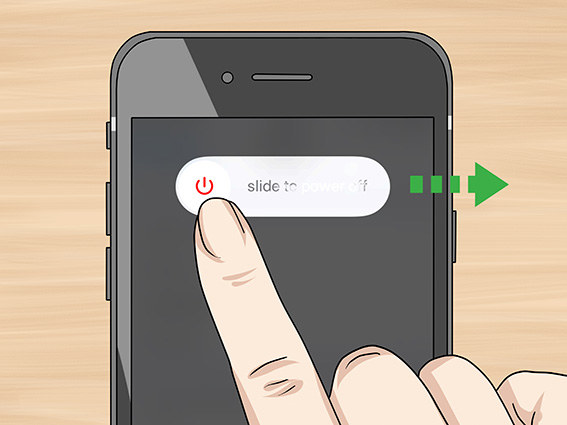
방법 4: 연락처 찾기 끄기
Apple 커뮤니티의 일부 사용자는 연락처 찾기를 해제하여 이 문제를 해결했다고 말합니다.
설정 > 연락처 > Siri 및 검색 > 다른 앱에서 연락처 찾기로 이동합니다.

방법 5: "마지막 사용한 회선을 더 이상 사용할 수 없음"이 나타난 경우 아이폰을 강제 재설정
아이폰을 다른 모델에 강제 리셋하는 방법? iPhone 모델에 따른 단계를 수행합니다.
아이폰 8 또는 아이폰 13/13 프로로 강제 재설정
- 음량 높이기 버튼을 눌렀다 놓습니다.
- 볼륨 작게 음량 낮추기 버튼을 눌렀다 놓습니다.
Apple 로고가 나타날 때까지 전원 버튼을 길게 누릅니다.

아이폰 7 또는 7 플러스 강제 재설정
- 전원 버튼을 길게 누릅니다.
- 음량 낮추기 버튼을 동시에 길게 누릅니다.
Apple 로고가 나타날 때까지 두 버튼을 약 10초간 누릅니다.

아이폰6, 6S 플러스 또는 이전 모델 강제 재설정
- 전원 버튼을 길게 누릅니다.
- 그리고 홈 버튼을 동시에 길게 누르십시오.
Apple 로고가 나타날 때까지 두 버튼을 약 10초간 계속 누르고 있습니다.

방법 6: 네트워크 설정 재설정
때때로 네트워크 설정을 재설정하면 소프트웨어 문제도 해결됩니다.
설정> 일반> 재설정> 네트워크 설정 재설정으로 이동합니다.

방법 7: ReiBoot(레이부트)를 사용하여 iPhone을 수리해 보십시오.
위와 같은 방법을 써봤지만 작동하지 않는다면 문제가 되는 것은 그 방법이 안 돼서가 아니라 아이폰에 시스템 문제가 있기 때문입니다. 데이터 손실 없이 Tenorshare ReiBoot(테너쉐어 레이부트)를 통해 iPhone을 수리하고 위의 방법을 다시 시도하십시오. 마지막 라인을 사용할 수 없는 아이폰 13 문제를 수정할 수 있습니다.
- PC 또는 Mac에 ReiBoot(레이부트) 다운로드 및 설치
- 계속하려면 '일반 복구'를 누르십시오.
- iOS 버전과 일치하는 펌웨어 패키지 다운로드
일반 복구 시작

일반 복구 완료

ReiBoot(레이부트)를 다운로드한 후 열고 USB 케이블을 통해 장치를 PC 또는 Mac에 연결합니다.

장치를 컴퓨터에 연결할 수 있는 경우 시작을 클릭하고 '일반 복구'를 눌러 복구 프로세스를 시작합니다. 장치가 컴퓨터에 연결되지 못한 경우 소프트웨어의 안내를 따르십시오.


맺음말
그러나 여기에서는 듀얼 심 아이폰의 기능에서 버그로 인한 "마지막 사용한 회선을 더 이상 사용할 수 없음"이 나타난 것에 대해 더 잘 이해할 수 있을 것입니다. Tenorshare ReiBoot(테너쉐어 레이부트)는 클릭 한 번으로 간편하게 복구 모드로 진입할 수 있음으로 매우 간편하게 사용할 수 있습니다.